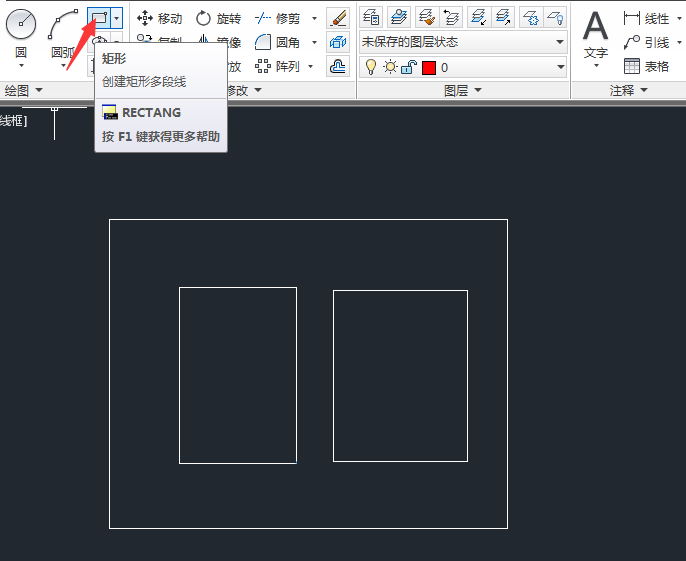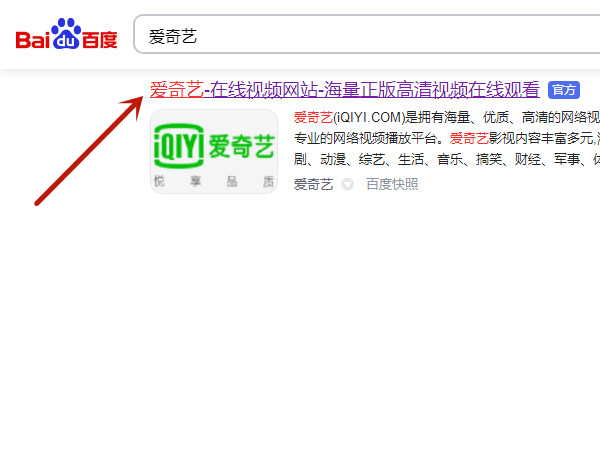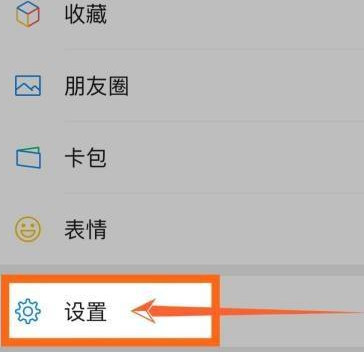现在许多小伙伴都会用到ps,但不少伙伴还不知道ps修复画笔工具怎么用,今天小编就来详细介绍一下ps修复画笔工具怎么用的全部教程,希望能帮助大家。
ps修复画笔工具怎么用?ps修复画笔工具使用教程
第一步:首先在电脑上打开PS软件,然后在PS中打开需要处理的图片(如图所示)。

第二步:找到侧边工具栏的修复画笔工具,可以在上方设置中调整笔刷大小(如图所示)。
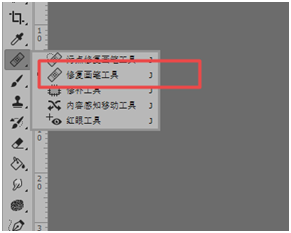
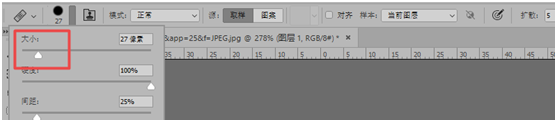
第三步:按住Alt键在光洁完好的皮肤上点击选择一下(如图所示)。
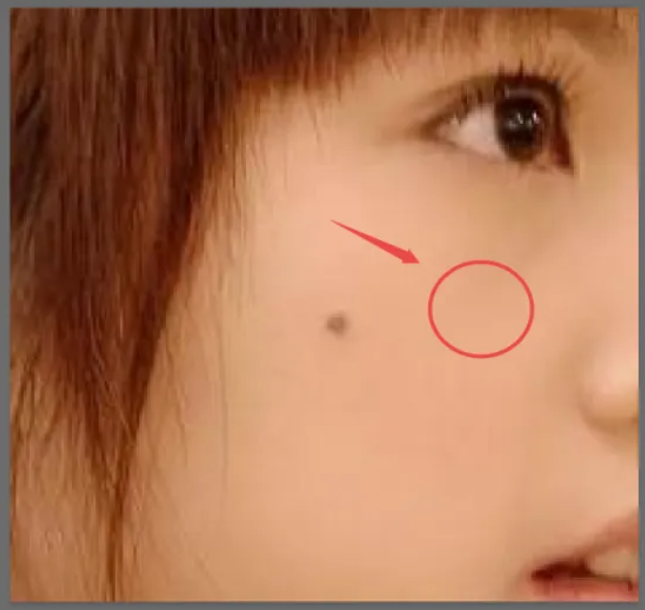
第四步:将光标移到黑点上,再点击一下(如图所示)。
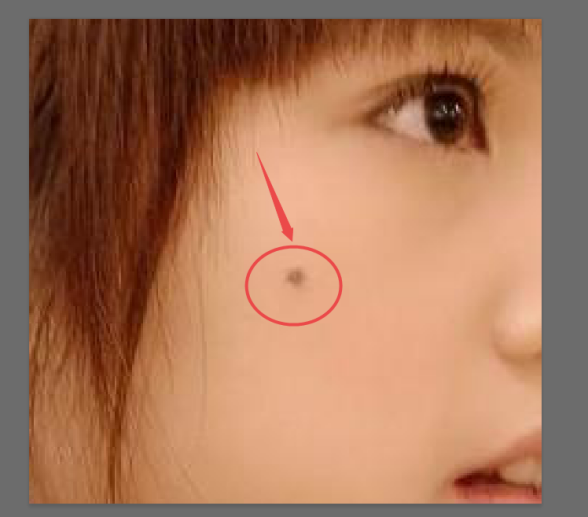
第五步:现在黑点就已经被原来Alt键点选的区域给覆盖了(如图所示)。

上面就是小编为大家带来的ps修复画笔工具怎么用的全部内容,更多精彩教程尽在本站。
- THE END -
最后修改:2023年10月3日
非特殊说明,本博所有文章均为博主原创。
如若转载,请注明出处:https://www.si-yi.com/8241.html